你有走出台灣過嗎?我指的是 iPhone 的 App Store 啦,大多數人的 App Store 地區都在台灣,但是你知道有許多好用的 App 或是剛開發出來的 App 都只有美國的 App Store 才能下載,但是透過
更改 App Store 地區、VPN 的方式(VPN 的
安裝及使用可以參考這篇指南),雖然我們人在台灣,也可以跨區到美國的 App Store 下載 APP,趕快來看看美國版的 App Store 會有哪些台灣所沒有的 APP 吧。
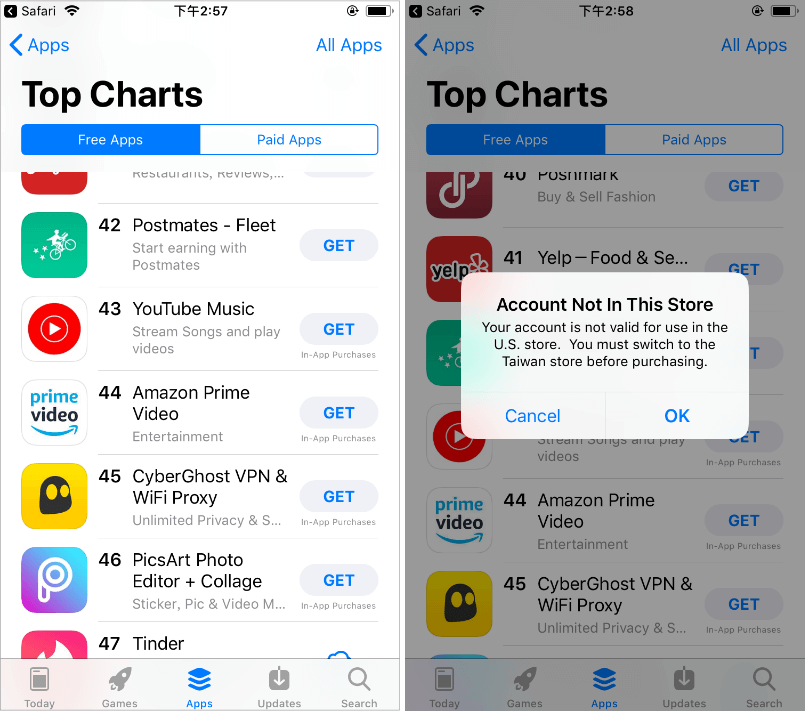
△ 這篇就用 YouTube Music 來做示範好了,簡單介紹一下好了,它是一款目前只在
美國 App Store 的 App,主打付費訂閱就可以聽 YouTube 上的音樂,還可以下載 YouTube 音樂離線收聽。是一款我個人還滿期待的 APP,如上圖用台灣的帳號是不能下載的,別說下載了,台灣的連搜尋都搜不到 XD
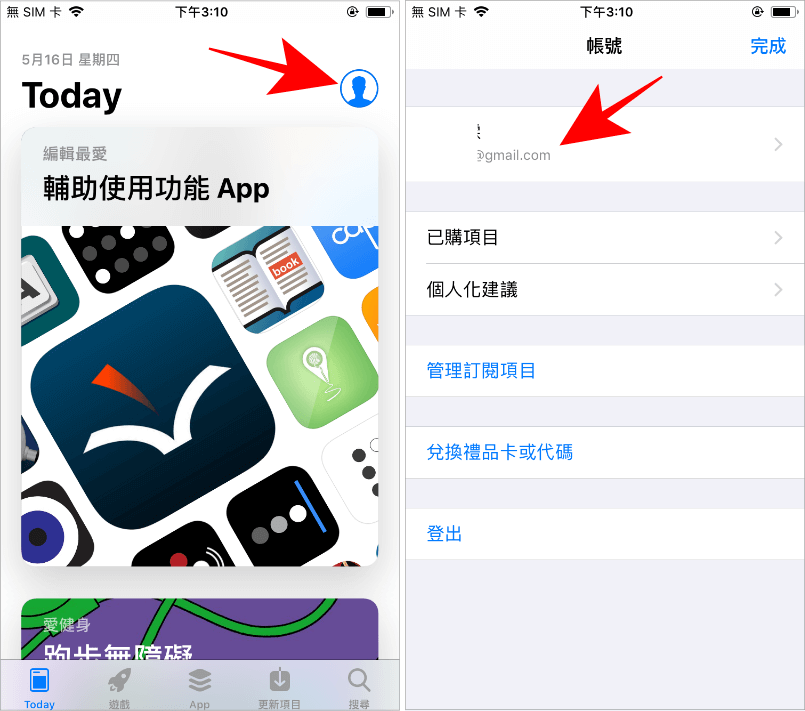
△ 所以我們必須在 Apple ID 動一點手腳,因為大家在註冊 Apple ID 時地區都會選擇台灣,這邊我們要先把地區改為美國。開啟 App Store 點擊下方的 Today,然後點擊上方的頭像,接著點擊自己的帳號。
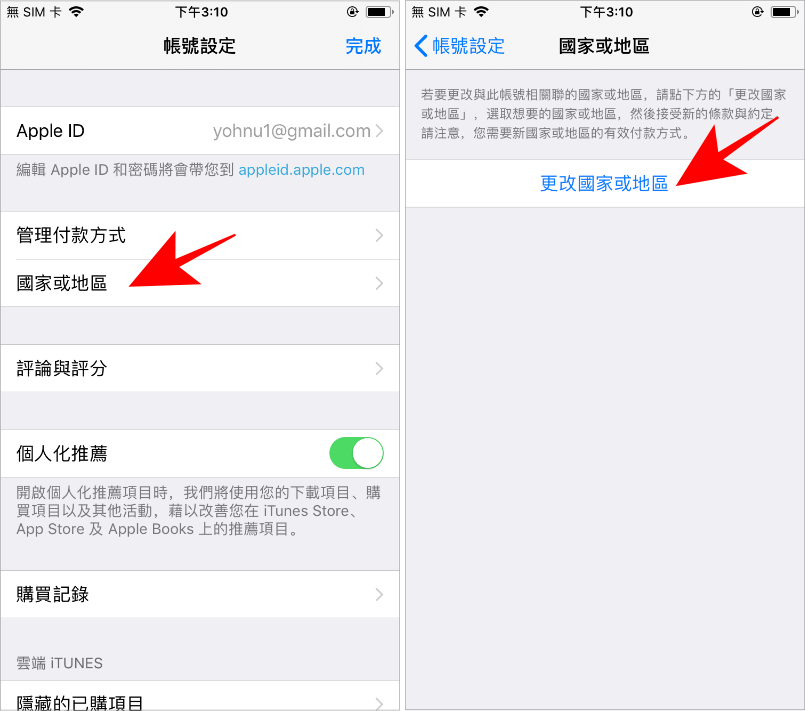
△ 按下「國家或地區」>「更改國家或地區」
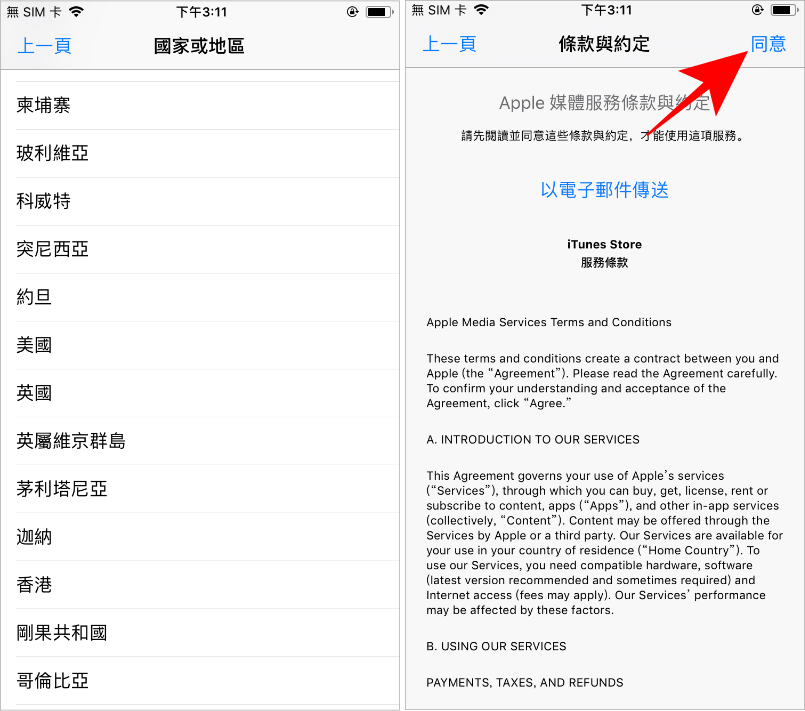
△ 選擇自己要跨區的國家,這邊我就選擇美國,然後點擊右上方的「同意」。
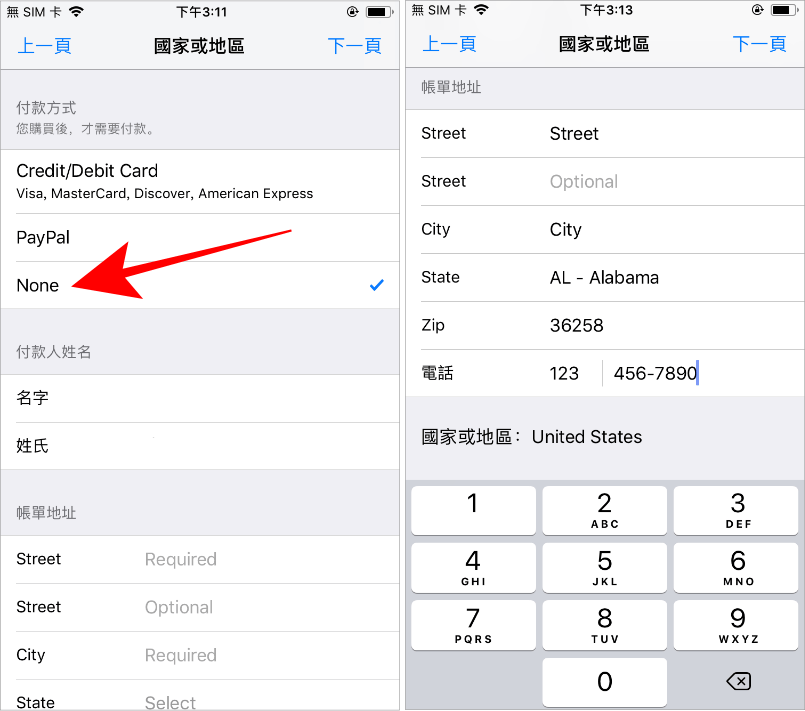
△ 付款方式這邊選擇「none」,不需要輸入信用卡資訊,名字、姓氏也要記得輸入,地址、街道、電話跟我輸入一樣就可以了。都輸入完畢之後點右上方的「下一頁」就完成地區更改了。
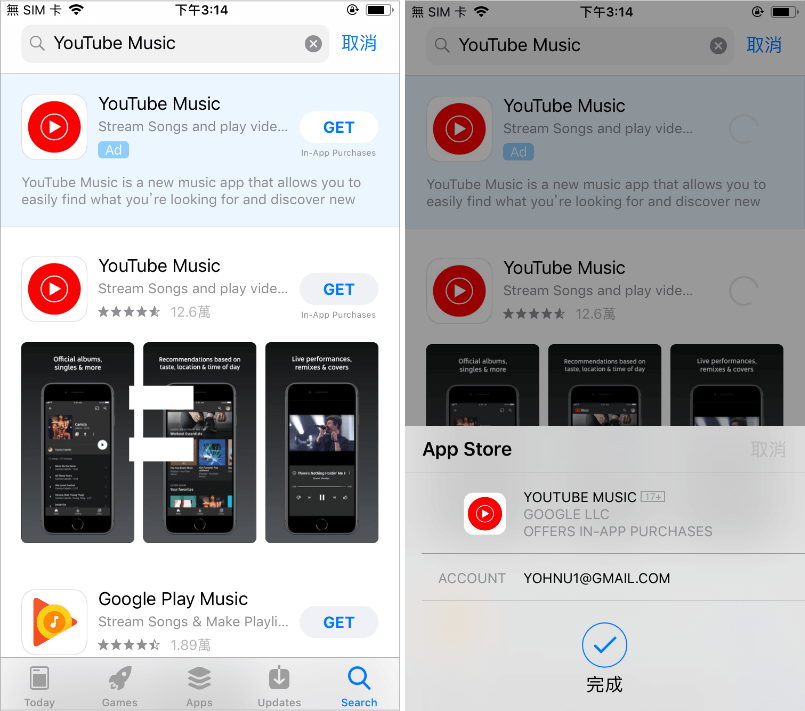
△ 接著打開 App Store,如果沒意外的話,這時候語言就會變成中文囉,來到剛剛無法安裝的
YouTube Music,現在已經可以安裝啦~但是別高興的太早,就算你成功下載了美國的 App,但是有很多服務在台灣還是沒辦法用,請看下圖:
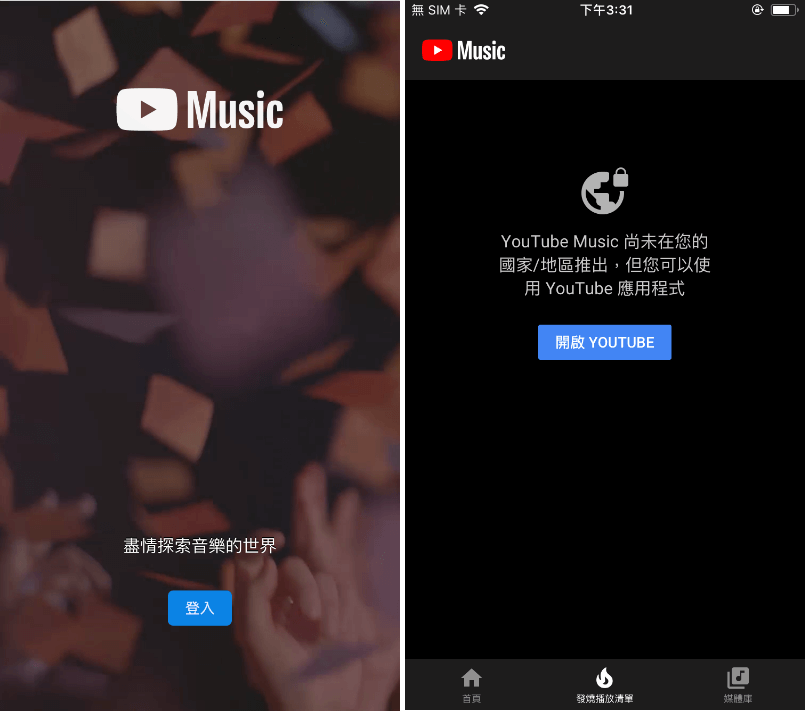
△ 果然無法使用,這時就要文章一開始所提的 VPN 來協助啦!文章內有許多推薦的 VPN,這邊我就用免費的 WizCase (有 2GB 免費流量)來做示範。
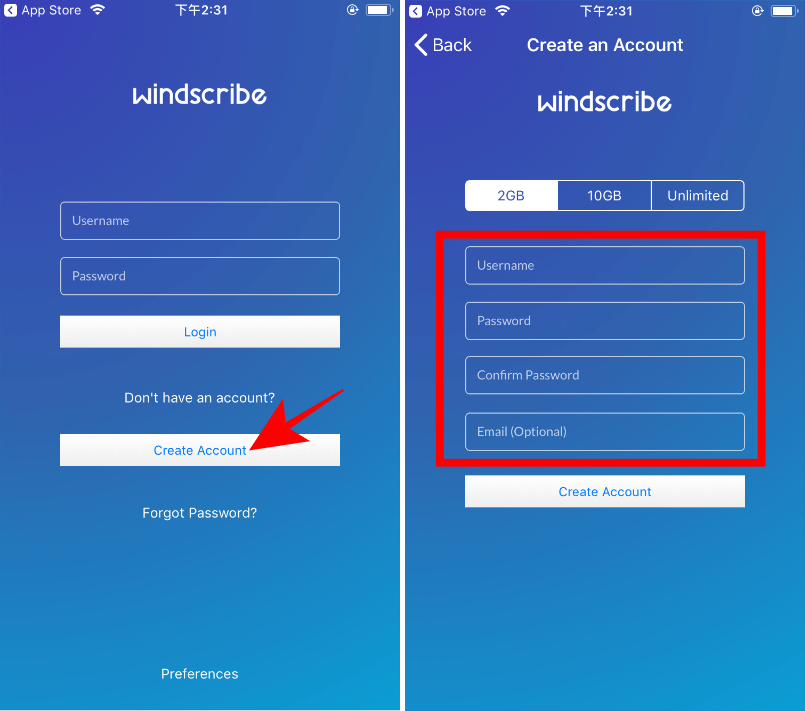
△ 下載之後要先登入才可以使用,點擊下方的 Create Account 來註冊一個帳戶,只要輸入帳號、密碼就可以註冊了,Email 是選填欄位,不用填寫也可以,都輸入完畢之後按下方的 Create Account 建立帳戶。
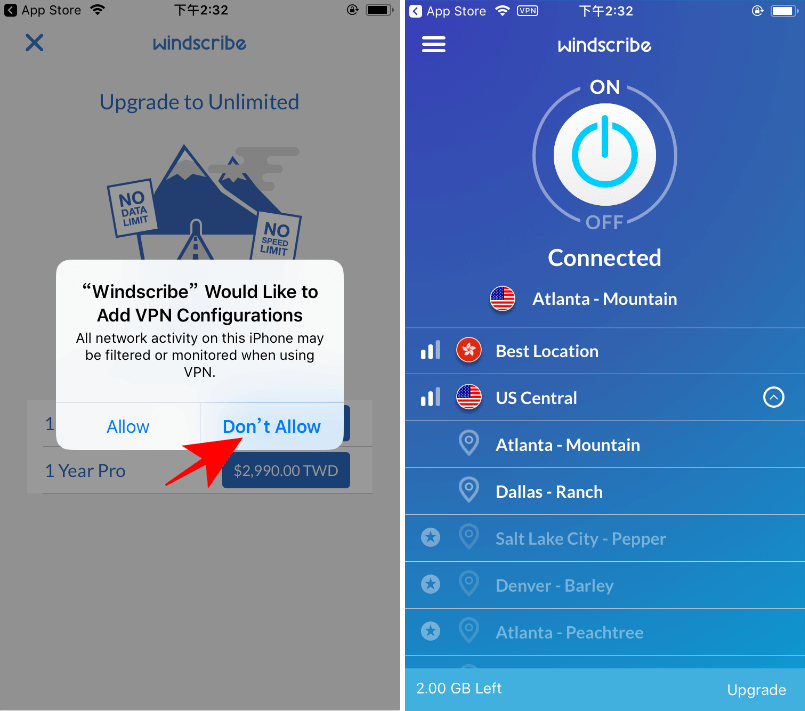
△ 接著按下 Allow 就可以選擇要 VPN 的國家囉,這邊我選擇「美國」
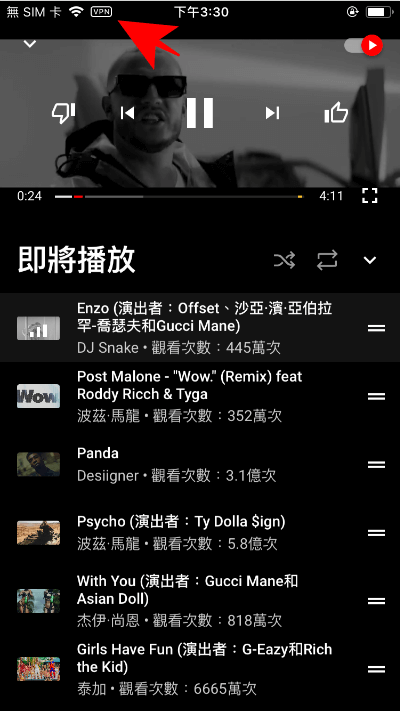
△ 成功 VPN 之後可以看到上方會出現一個「VPN」的小圖示,這時候開啟 YouTube Music 已經可以成功使用囉,如果你有下載、使用美國 App 的需求,趕快把這招學起來,或是身邊朋友有類似的疑問,趕快把本篇教學網址複製給他~
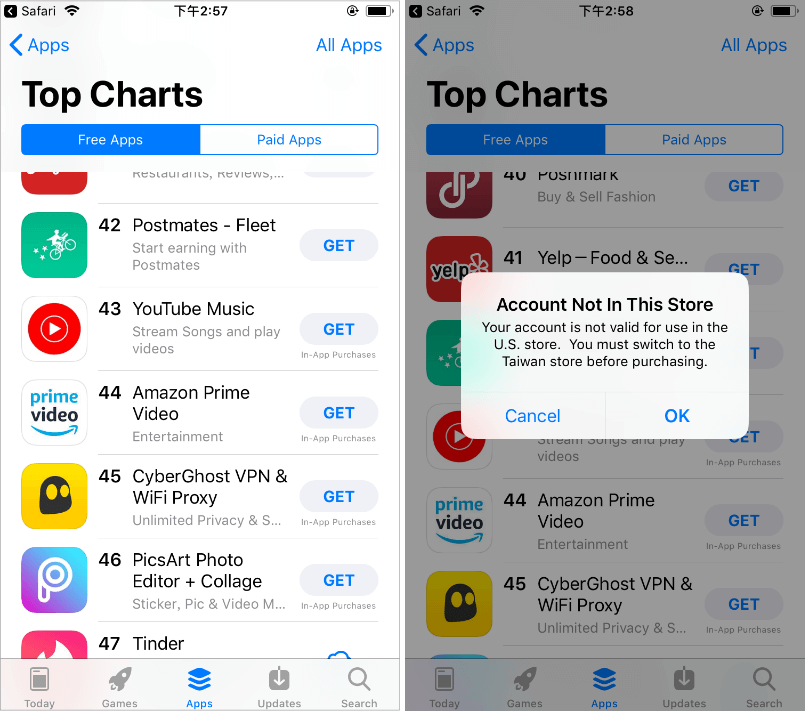 △ 這篇就用 YouTube Music 來做示範好了,簡單介紹一下好了,它是一款目前只在美國 App Store 的 App,主打付費訂閱就可以聽 YouTube 上的音樂,還可以下載 YouTube 音樂離線收聽。是一款我個人還滿期待的 APP,如上圖用台灣的帳號是不能下載的,別說下載了,台灣的連搜尋都搜不到 XD
△ 這篇就用 YouTube Music 來做示範好了,簡單介紹一下好了,它是一款目前只在美國 App Store 的 App,主打付費訂閱就可以聽 YouTube 上的音樂,還可以下載 YouTube 音樂離線收聽。是一款我個人還滿期待的 APP,如上圖用台灣的帳號是不能下載的,別說下載了,台灣的連搜尋都搜不到 XD 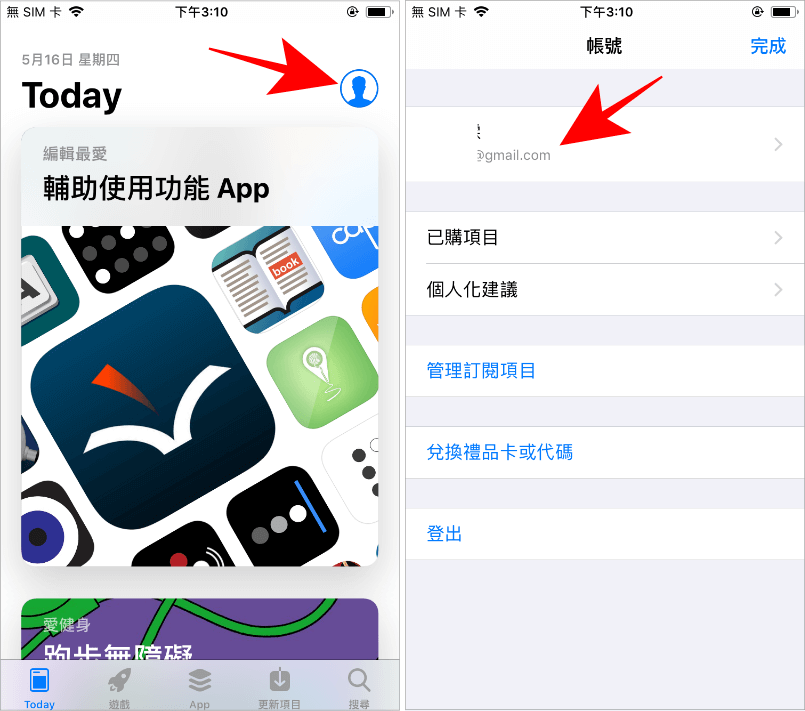 △ 所以我們必須在 Apple ID 動一點手腳,因為大家在註冊 Apple ID 時地區都會選擇台灣,這邊我們要先把地區改為美國。開啟 App Store 點擊下方的 Today,然後點擊上方的頭像,接著點擊自己的帳號。
△ 所以我們必須在 Apple ID 動一點手腳,因為大家在註冊 Apple ID 時地區都會選擇台灣,這邊我們要先把地區改為美國。開啟 App Store 點擊下方的 Today,然後點擊上方的頭像,接著點擊自己的帳號。 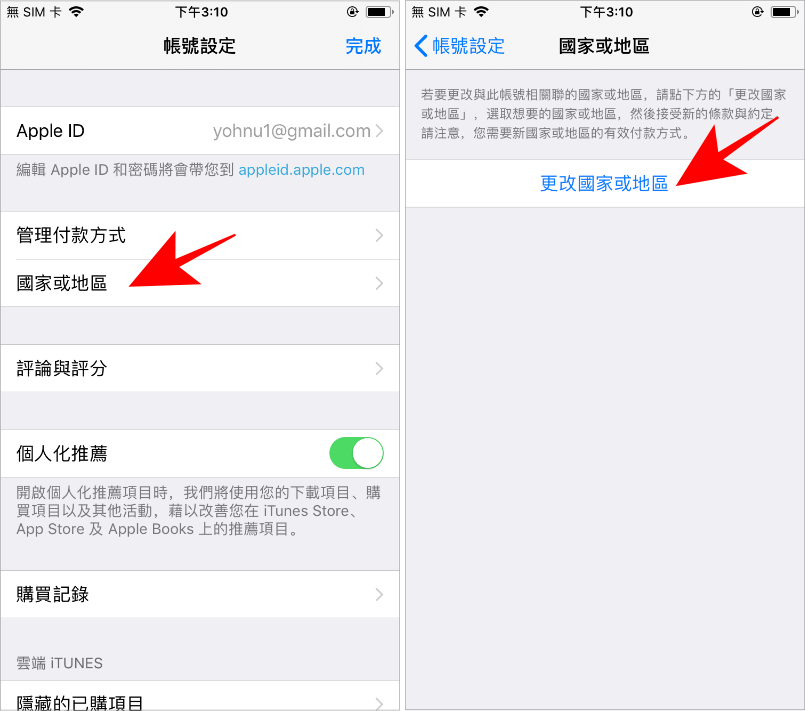 △ 按下「國家或地區」>「更改國家或地區」
△ 按下「國家或地區」>「更改國家或地區」 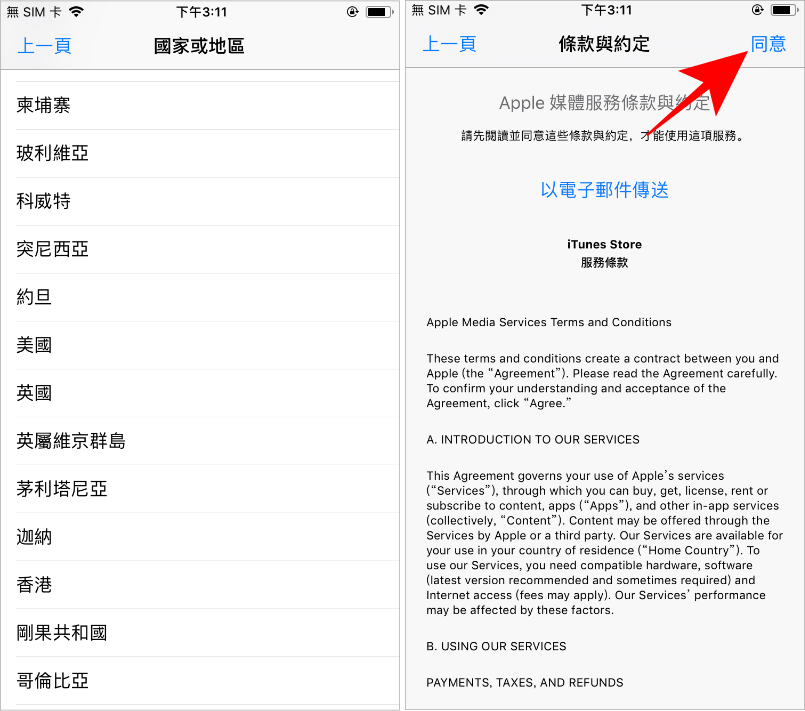 △ 選擇自己要跨區的國家,這邊我就選擇美國,然後點擊右上方的「同意」。
△ 選擇自己要跨區的國家,這邊我就選擇美國,然後點擊右上方的「同意」。 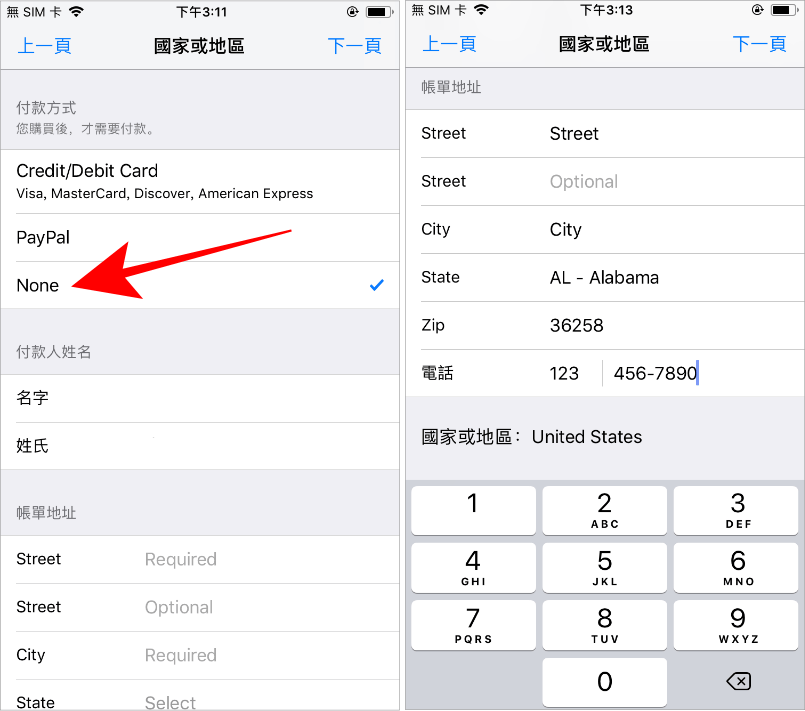 △ 付款方式這邊選擇「none」,不需要輸入信用卡資訊,名字、姓氏也要記得輸入,地址、街道、電話跟我輸入一樣就可以了。都輸入完畢之後點右上方的「下一頁」就完成地區更改了。
△ 付款方式這邊選擇「none」,不需要輸入信用卡資訊,名字、姓氏也要記得輸入,地址、街道、電話跟我輸入一樣就可以了。都輸入完畢之後點右上方的「下一頁」就完成地區更改了。 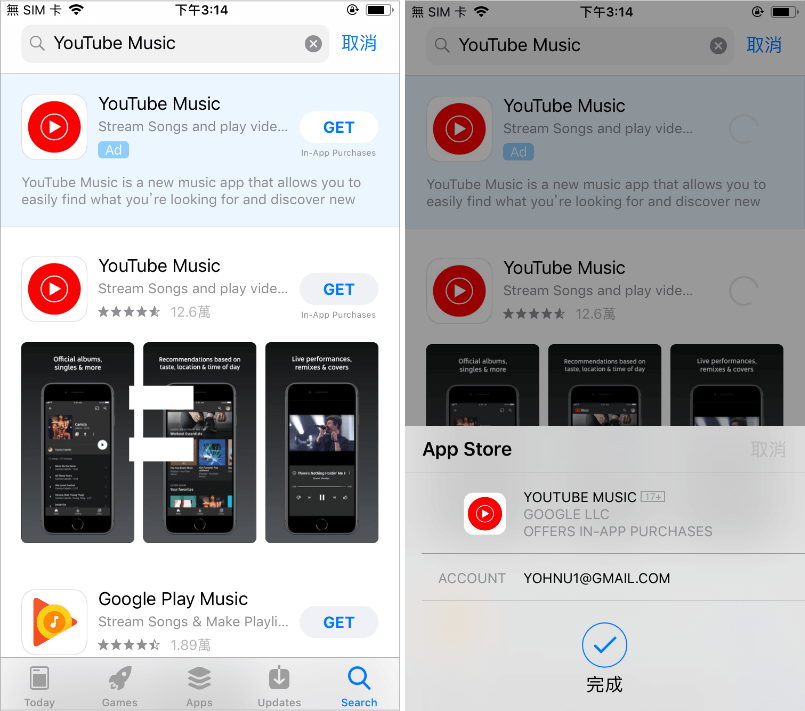 △ 接著打開 App Store,如果沒意外的話,這時候語言就會變成中文囉,來到剛剛無法安裝的 YouTube Music,現在已經可以安裝啦~但是別高興的太早,就算你成功下載了美國的 App,但是有很多服務在台灣還是沒辦法用,請看下圖:
△ 接著打開 App Store,如果沒意外的話,這時候語言就會變成中文囉,來到剛剛無法安裝的 YouTube Music,現在已經可以安裝啦~但是別高興的太早,就算你成功下載了美國的 App,但是有很多服務在台灣還是沒辦法用,請看下圖: 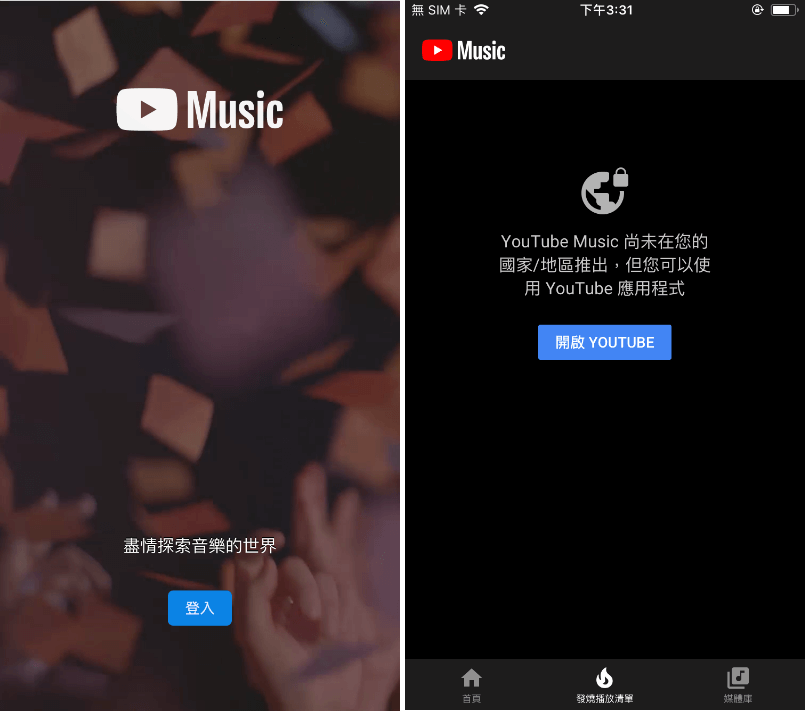 △ 果然無法使用,這時就要文章一開始所提的 VPN 來協助啦!文章內有許多推薦的 VPN,這邊我就用免費的 WizCase (有 2GB 免費流量)來做示範。
△ 果然無法使用,這時就要文章一開始所提的 VPN 來協助啦!文章內有許多推薦的 VPN,這邊我就用免費的 WizCase (有 2GB 免費流量)來做示範。 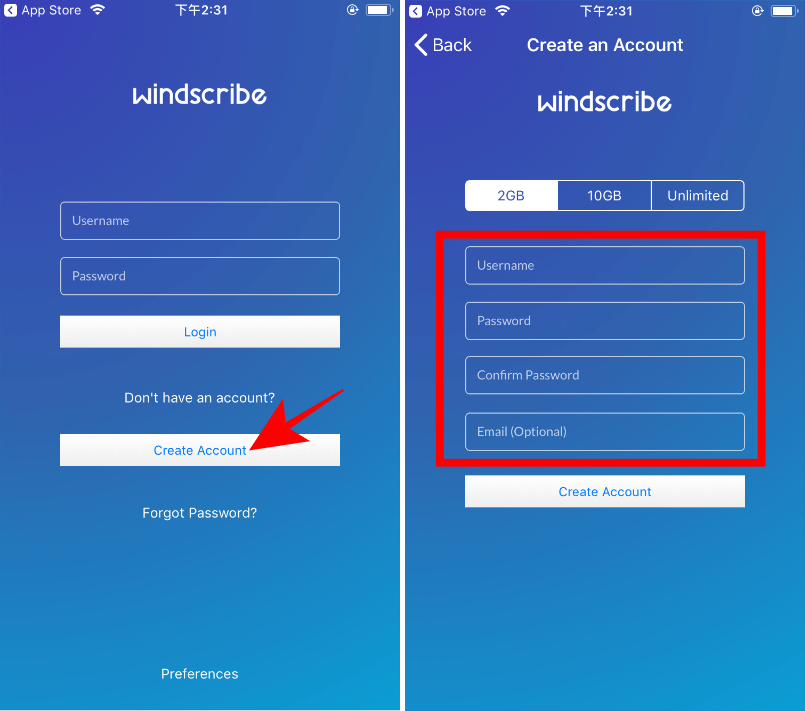 △ 下載之後要先登入才可以使用,點擊下方的 Create Account 來註冊一個帳戶,只要輸入帳號、密碼就可以註冊了,Email 是選填欄位,不用填寫也可以,都輸入完畢之後按下方的 Create Account 建立帳戶。
△ 下載之後要先登入才可以使用,點擊下方的 Create Account 來註冊一個帳戶,只要輸入帳號、密碼就可以註冊了,Email 是選填欄位,不用填寫也可以,都輸入完畢之後按下方的 Create Account 建立帳戶。 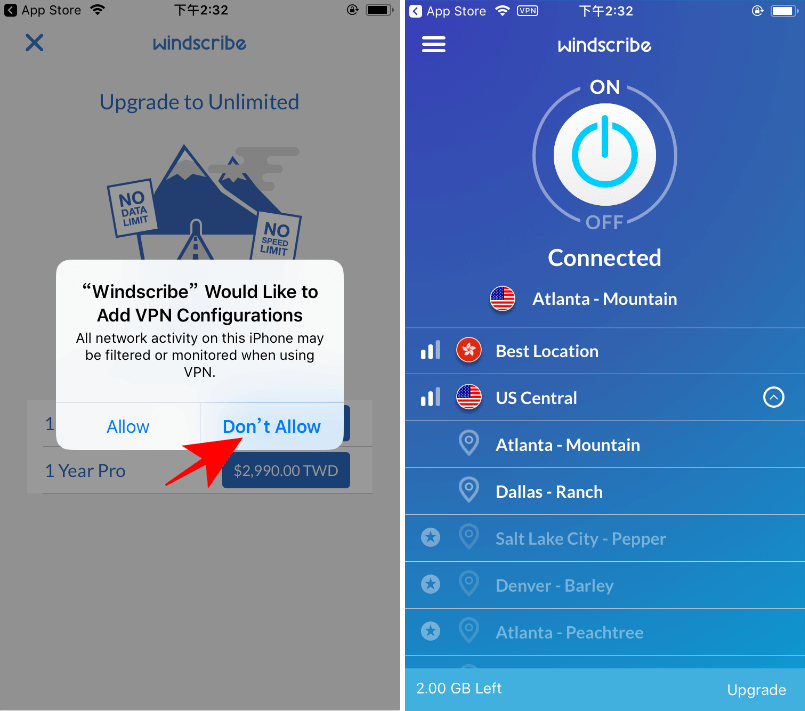 △ 接著按下 Allow 就可以選擇要 VPN 的國家囉,這邊我選擇「美國」
△ 接著按下 Allow 就可以選擇要 VPN 的國家囉,這邊我選擇「美國」 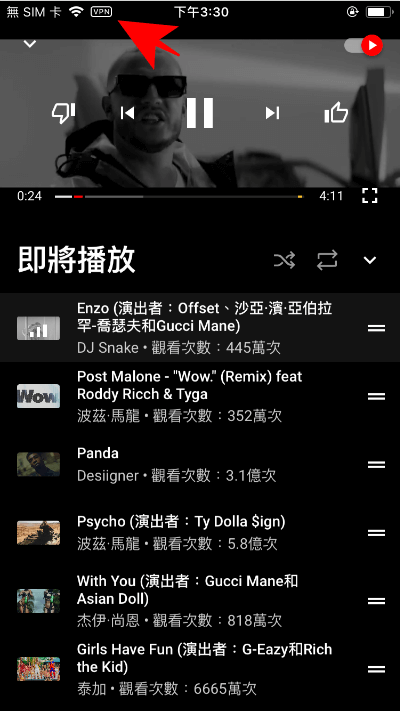 △ 成功 VPN 之後可以看到上方會出現一個「VPN」的小圖示,這時候開啟 YouTube Music 已經可以成功使用囉,如果你有下載、使用美國 App 的需求,趕快把這招學起來,或是身邊朋友有類似的疑問,趕快把本篇教學網址複製給他~
△ 成功 VPN 之後可以看到上方會出現一個「VPN」的小圖示,這時候開啟 YouTube Music 已經可以成功使用囉,如果你有下載、使用美國 App 的需求,趕快把這招學起來,或是身邊朋友有類似的疑問,趕快把本篇教學網址複製給他~



